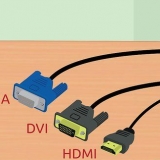Hvis e-postkontoen din eller e-postprogrammet ikke er oppført i denne artikkelen, kan du gå til innstillingene for e-postkontoen din for å endre passordet ditt. Kontakt e-postleverandøren din hvis du ikke finner hvor du kan endre passordet ditt. Hvis du vil endre e-postpassordet ditt på jobb eller skole, vennligst kontakt nettverksadministratoren din.
Endre e-postpassordet ditt
Du kan beskytte e-postkontoen din mot hackere og identitetstyveri ved å endre passordet ditt regelmessig. Hvis du endrer passordet ditt, velg et nytt og sterkt passord som du ikke bruker for noen annen konto, og som inneholder minst 8 tegn med bokstaver, tall og symboler. For å gjøre passordet ditt enda sikrere bør du ikke inkludere informasjon i passordet ditt som du ofte deler med andre – for eksempel bursdagen din, telefonnummeret eller navnet på kjæledyret eller barnet ditt.
Trinn
Metode 1 av 3: Gmail

1. Logg på Gmail med Gmail-kontoen din. Du kan bare endre passordet ditt på Gmail-nettstedet; ikke i mobilappen.
- Hvis du vil tilbakestille passordet ditt fordi du ikke får tilgang til kontoen din, klikk deretter her.

2. Klikk på tannhjulknappen og velg "Innstillinger".

3. Klikk på fanen "Kontoer og import".

4. Klikk på koblingen "Endre passord".

5. Skriv inn ditt nåværende passord først, deretter ditt nye passord. Du må skrive inn passordet ditt to ganger for å bekrefte det.

6. Klikk på "Endre passord" for å lagre ditt nye passord.
Gmail-passordet ditt er det samme for alle Google-tjenester, for eksempel Disk, YouTube og Hangouts. Hvis du er logget på andre Google-tjenester, for eksempel på telefonen, blir du bedt om å logge på igjen med det nye passordet ditt.

7. Sett opp e-postprogrammet ditt (om nødvendig). Hvis du bruker Outlook eller et annet e-postprogram til å administrere Gmail-kontoen din, må du også endre passordet i Outlook. Klikk her for instruksjoner.
Metode 2 av 3: Yahoo! Post

1. Logg inn på Yahoos nettside!Send e-post med Yahoo!-regnskap. regnskap.
- Hvis du vil tilbakestille passordet ditt fordi du ikke får tilgang til kontoen din, klikk her for (engelsk) instruksjoner.

2. Hold markøren over tannhjulikonet og velg "Kontoinformasjon".

3. Klikk på "Kontosikkerhet"-fanen til venstre.

4. Klikk på "Endre passord".

5. Skriv inn ditt nye passord. Du må skrive inn passordet ditt to ganger for å bekrefte det.

6. Klikk på "Neste" for å lagre ditt nye passord.
Ditt passord for Yahoo! Mail er den samme for alle Yahoo! produkter, som Yahoo! Messenger og Yahoo! finansiere.

7. Sett opp e-postprogrammet ditt (om nødvendig). Hvis du bruker Outlook eller et annet e-postprogram til å sende Yahoo!-konto, må du også endre passordet i Outlook. Klikk her for instruksjoner.
Metode3 av 3:Outlook.no (hotmail)

1. Logg på Outlook.com-nettstedet med din Microsoft- eller Hotmail-konto. Outlook.com er det nye navnet på Hotmail.
- Hvis du vil tilbakestille passordet ditt fordi du ikke får tilgang til kontoen din, klikk deretter her.

2. Klikk på kontonavnet ditt øverst til høyre. Dette er vanligvis ditt virkelige navn.

3. Velg "Kontoinnstillinger". Du må nå skrive inn passordet ditt på nytt.

4. Klikk på koblingen "Endre passord" i delen "Sikkerhet ." & personvern`.

5. Velg et alternativ for hvordan du ønsker å motta sikkerhetskoden.

6. Klikk på `Send kode`.
Outlook-passordet ditt.com er den samme for alle produkter knyttet til den Microsoft-kontoen, for eksempel Windows 8, Xbox Live og Skype.

7. Sett opp e-postprogrammet ditt (om nødvendig). Hvis du bruker Outlook eller et annet e-postprogram til å sende Outlook.com-konto, må du også endre passordet i Outlook. Klikk her for instruksjoner.
Tips
Artikler om emnet "Endre e-postpassordet ditt"
Оцените, пожалуйста статью
Populær